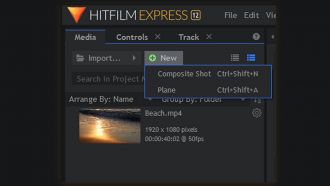Workshop: Titel-Gestaltung mit HitFilm Express - Schriftzug mit Schein
HitFilm Express ist ein kostenfreies Programm und ursprünglich in erster Linie für das Compositing gedacht. Auch wenn es sich zunehmend zum Schnittprogramm mausert, spielt es immer noch bei der Titelanimation seine Stärken aus. Eigentlich möchte der Hersteller mit der Software seine Zusatzoptionen verkaufen, doch wir erklären Schritt für Schritt, wie man in kurzer Zeit auch ganz ohne Zusatzkosten zu attraktiven Ergebnissen kommt.
Für diesen Workshop setzen wir die neueste Version 13 von HitFilm Express voraus. Die Software gibt es derzeit nur in englischer Sprache, wobei man dank des „Fachchinesisch“ auch ohne des Englischen mächtig zu sein ganz gut durchkommt.
Teil I: Titel mit elegantem Schein
1. Wenn man HitFilm gestartet hat, kann man über „New“ ein neuen Composite Shot anlegen. Ein Composite Shot ist wie ein Projekt im Projekt, deshalb öffnen sich die „Composite- Einstellungen“. Ist HitFilm bereits gestartet, so kann man dieses jederzeit über „New“ im Programm tun.
DER START
Wenn HitFilm geladen ist, wird über die Schaltfläche „New“ ein neues Projekt erstellt (dies ist erst ab HitFilm 12 möglich). Bei älteren HitFilm-Versionen gibt es die Auswahl zwischen Projekt und Composite Shot. Ab HitFilm 12 ist es möglich, den Text direkt im Editor zu bearbeiten. In früheren Versionen war immer erst das Erstellen eines Composite Shots notwendig. Zur erweiterten Titelbearbeitung (zum Beispiel die Animation mit KeyFrames) ist weiterhin das Erstellen eines Composite Shot notwendig. Einen Titel erzeugt man in HitFilm mit dem Text-Tool. Danach klickt man an die Stelle des Viewers, an der der Text erscheinen soll, und beginnt zu tippen. Den Text kann man jederzeit über die Einstellungsmöglichkeiten im Text-Panel frei editieren. So lassen sich hier neben Schriftart und Größe auch Farben und Positionen frei definieren. Der erstellte Text kann auf der Timeline frei verschoben werden. Somit sind auch die Länge und Position frei einstellbar.
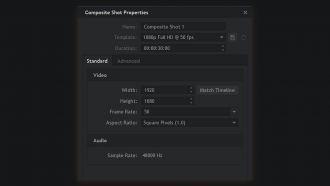 2. Stellen Sie im Dialogfeld sicher, dass die neue Composite-Vorlage mit dem geplanten Projekt beziehungsweise dem verwendeten Videomaterial übereinstimmt. In unserem Beispiel wählen wir eine typische Full-HD-Vorlage und klicken auf „OK”. Nachträglich lassen sich die Projekteinstellungen noch über das Zahnrad-Symbol in der Timeline ändern.
2. Stellen Sie im Dialogfeld sicher, dass die neue Composite-Vorlage mit dem geplanten Projekt beziehungsweise dem verwendeten Videomaterial übereinstimmt. In unserem Beispiel wählen wir eine typische Full-HD-Vorlage und klicken auf „OK”. Nachträglich lassen sich die Projekteinstellungen noch über das Zahnrad-Symbol in der Timeline ändern.
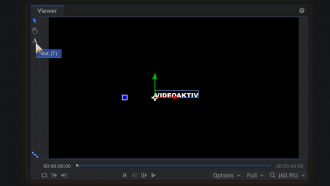 3. Um den Text zu positionieren, wählen Sie im links neben dem Viewer befindlichen Bedienfeld das Textwerkzeug („A“) und klicken Sie auf eine beliebige Stelle im Viewer und geben Sie den gewünschten Text ein. Wählen Sie nun das Symbol des Mauszeigers, hier als „Selection Tool“ bezeichnet; jetzt können Sie das Textobjekt mit der Maus oder den Pfeiltasten frei positionieren.
3. Um den Text zu positionieren, wählen Sie im links neben dem Viewer befindlichen Bedienfeld das Textwerkzeug („A“) und klicken Sie auf eine beliebige Stelle im Viewer und geben Sie den gewünschten Text ein. Wählen Sie nun das Symbol des Mauszeigers, hier als „Selection Tool“ bezeichnet; jetzt können Sie das Textobjekt mit der Maus oder den Pfeiltasten frei positionieren.
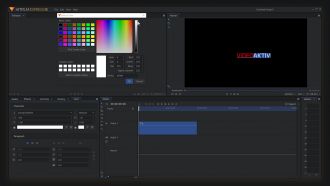 4. Mit der erneuten Auswahl „Text“ kann man mit dem Textsteuerungsbedienfeld die Schriftart, Größe, Farbe und alle andere Texteigenschaften ändern.
4. Mit der erneuten Auswahl „Text“ kann man mit dem Textsteuerungsbedienfeld die Schriftart, Größe, Farbe und alle andere Texteigenschaften ändern.
 5. Damit der Text nun auch etwas interessanter wird, wählen Sie in der Zeitleiste das Textobjekt mit der rechten Maustaste an und wählen „Transform“ und „Center in Frame“. Damit ist der Text sauber in der Bildmitte positioniert.
5. Damit der Text nun auch etwas interessanter wird, wählen Sie in der Zeitleiste das Textobjekt mit der rechten Maustaste an und wählen „Transform“ und „Center in Frame“. Damit ist der Text sauber in der Bildmitte positioniert.
 6. Wechseln Sie vom Register „Text“ zu „Effekt“ und suchen Sie nach „Hero Glow“. Dieser befindet sich im Ordner „Film Looks“ und wird per Drag & Drop auf das Textobjekt in der Zeitleiste gezogen.
6. Wechseln Sie vom Register „Text“ zu „Effekt“ und suchen Sie nach „Hero Glow“. Dieser befindet sich im Ordner „Film Looks“ und wird per Drag & Drop auf das Textobjekt in der Zeitleiste gezogen.
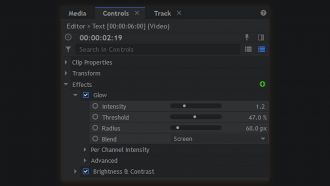 7. Durch das Hinzufügen wird auf der linken Seite des Programms im Register „Controls“ der Effekt angezeigt. Hier kann man die Einstellungen des Effekts anpassen. Ändern Sie die Einstellungen wie im oberen Screenshot. Das Ergebnis können Sie auch in diesem Video begutachten.
7. Durch das Hinzufügen wird auf der linken Seite des Programms im Register „Controls“ der Effekt angezeigt. Hier kann man die Einstellungen des Effekts anpassen. Ändern Sie die Einstellungen wie im oberen Screenshot. Das Ergebnis können Sie auch in diesem Video begutachten.
Text und Bilder: Volker Friedmann und Joachim Sauer
Weitere Teile dieser Ratgeber-Serie:
- HitFilm Express - Titel mit elegantem Schein
- HitFilm Express - verspielter Titel (folgt)
- HitFilm - Titelanimation und Sound